
Szablony dokumentów
W zależności od branży i Twoich codziennych aktywności, przydatnym rozwiązaniem mogą być umowy, protokoły lub inne dokumenty, które związane są z poszczególnymi rozwiązaniami. Aplikacja rezerwacyjna CALDIS przychodzi z pomocą, by było prosto i szybko! Na czym polega funkcja szablonów dokumentów? Sprawdź poniżej.
Generowanie umowy lub protokołu dla każdej rezerwacji
W przypadku, gdy Twój klient zobowiązany jest do podpisania protokołu lub umowy związanej np. z najmem lub innymi usługami, możesz wykorzystać system rezerwacyjny on-line do ułatwienia swojej codziennej pracy. W kalendarzu rezerwacyjnym CALDIS umożliwiamy wprowadzenie do systemu szablonu dowolnej umowy, protokołu lub innego dokumentu, w którym znajdą się automatycznie dane z rezerwacji lub inne uzupełnione wcześniej w systemie – np. w Bazie Klientów. To Ty decydujesz, jakie informacje z rezerwacji znajdą się w umowie lub protokole, a następnie dwoma kliknięciami wyślesz do niego umowę, wygenerujesz PDF lub wydrukujesz. Szybko, prosto i przejrzyście!
Jak wprowadzić do systemu rezerwacyjnego szablon swojej umowy?
Funkcja Dokumentów dostępna jest w sekcji Ustawienia -> Dokument. Klikając „Dodaj” masz możliwość przygotowania własnego, dowolnego szablonu umowy. Możesz np. skopiować wykorzystywaną dotychczas umowę w swojej firmie (z pliku tekstowego – np. MS Word, Office itp.), uzupełniając wybrane miejsca o automatycznie pojawiające się informacje z każdej rezerwacji lub wprowadzić zupełnie nową umowę lub inny dokument, wpisując go w edytorze tekstu krok po kroku.
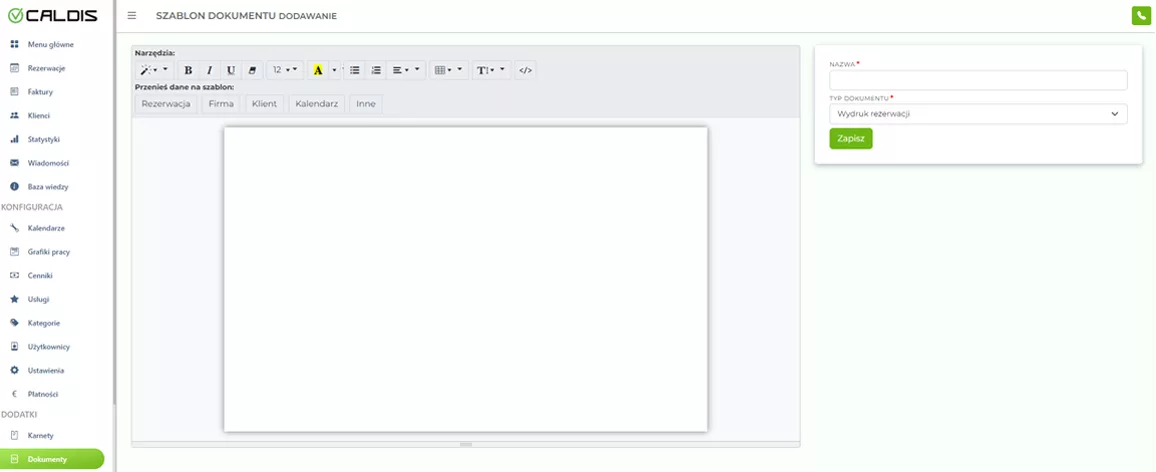
W bocznym kafelku wpisujesz nazwę dla wprowadzanego dokumentu (pole NAZWA). Tę nazwę wybierać będziesz następnie w wydruku danej rezerwacji, jeśli dla Twojego klienta przygotowywać będziesz tę konkretną umowę. O jej generowaniu, piszemy jednak poniżej. Teraz skupmy się na właściwym przenoszeniu informacji wewnątrz systemu na szablon umowy/dokumentu. Ważne bowiem, by pamiętać, że tworzysz SZABLON, na podstawie którego generowane będą dopiero właściwe pliki. W tym miejscu nie wpisujesz więc konkretnych danych w odniesieniu np. do Jana Kowalskiego i jego rezerwacji z 24 października. Te zakresy wprowadzisz jako tzw. pola specjalne, dzięki czemu system automatycznie przenosił je będzie na każdą umowę/dokument generowany z danej rezerwacji.
Edytor zawiera dwa zakresy – podstawowe narzędzia oraz zakres przenieś dane na szablon. Ten pierwszy dotyczy podstawowych funkcji – m.in. pogrubienie tekstu, wprowadzenie kursywy czy wielkość czcionki. Drugi odnosi się już do przenoszenia właściwych danych na umowę pobieranych z rezerwacji lub innych części systemu – np. przypisanych stałych danych do Twojego klienta, dzięki czemu nie będziesz musiał każdorazowo ich wprowadzać ręcznie. Raz zapisane w systemie, pojawią się na każdej kolejnej umowie lub dokumencie.

W ramach przenieś dane na szablon, znajdziemy poszczególne opcje:
- rezerwacje - o wszystkie informacje zawarte w ramach danej rezerwacji, łącznie z utworzonymi przez Ciebie polami specjalnymi (np. dodatkowe pola określające dany zakres klienta)
- firma - to dane dotyczące Twojej firmy
- klient - to dane Twojego klienta, wszystkie informacje wprowadzone do systemu w ramach poszczególnych pól
- kalendarz - to informacje dotyczące każdego Twojego kalendarza. W zależności od branży kalendarzem będzie Twój pojazd, pomieszczenie do wynajmu, urządzenie czy pracownik realizujący daną usługę.
- inne - to pozostałe dane odwołujące się do poszczególnych zakresów w systemie, mogące znaleźć się docelowo umiejscowione na umowie lub innym dokumencie dla klienta
Automatyczna umowa w systemie rezerwacji – przykład 1
W umowie znajduje zakres informujący o czasie trwania najmu, brzmiący:
Umowa zostaje zawarta na czas określony od ____ do _____
By system każdorazowo uzupełniał poszczególny zakres ustawiasz kursor w pierwszym wolnym polu, tuż za „od”. Następnie klikasz REZERWACJA, wybierasz „data od – data”. Po kliknięciu, system wprowadzi do szablonu odpowiedni zapis (#rezerwacja-od-data). Analogicznie, ustawiasz następnie kursor po „do”. Klikasz REZERWACJA, wybierasz „data do – data”. Po kliknięciu odpowiedni zapis zostanie wprowadzony.
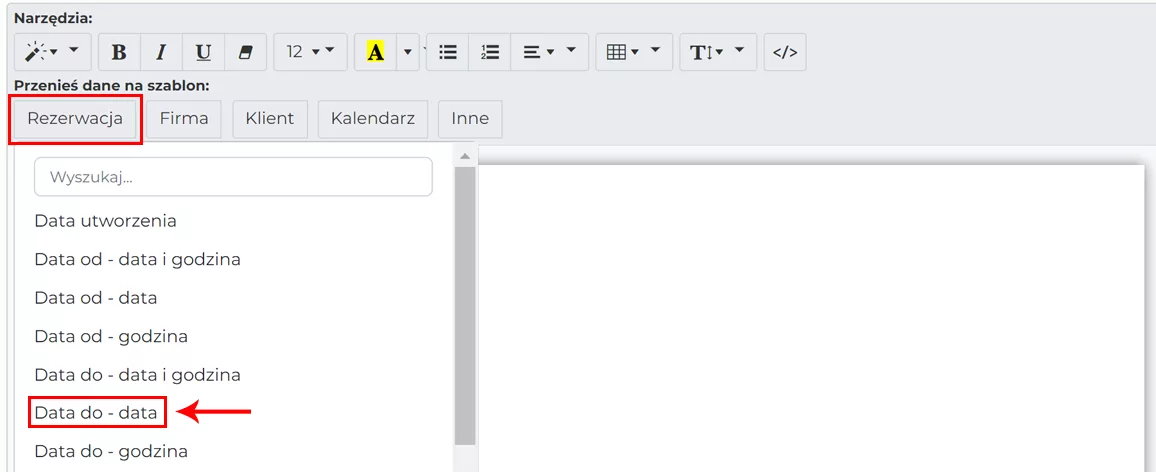
Po uzupełnieniu, to zdanie w szablonie prezentować się będzie następująco:
Umowa zostaje zawarta na czas określony od #rezerwacja-od-data do #rezerwacja-do-data
Automatyczny dokument w systemie rezerwacji – przykład 2
W umowie tworzysz część związaną z danymi Twojego klienta.
Imię i nazwisko
Adres klienta
Numer telefonu, adres e-mail
Numer PESEL
Każdy z powyższych zakresów uzupełnić możesz dodając nową rezerwację lub wprowadzając dane klienta w Bazie Klientów (wówczas w rezerwacji zostaną uzupełnione automatycznie). By jednak znalazły się one na szablonie umowy, skorzystać musisz w edytorze w części „przenieś dane na szablon, z przycisku REZERWACJA oraz KLIENT.
W miejscu, gdzie znaleźć ma się imię i nazwisko, ustawiasz kursor, klikasz REZERWACJA i wybierasz „Nazwa klienta”. Następnie ustawiasz kursor w miejscu, gdzie mają być dane adres zamieszkania. Klikasz KLIENT, a następnie „Ulica”. Po kliknięciu dajesz spację, ponownie klikasz KLIENT, wybierasz „Kod pocztowy”. Ponownie klikasz KLIENT, wybierasz „Miejscowość”. Analogicznie znajdujesz zakresy Numer telefonu oraz adres e-mail (w ramach przycisku REZERWACJA) oraz Numer PESEL (w ramach przycisku KLIENT).
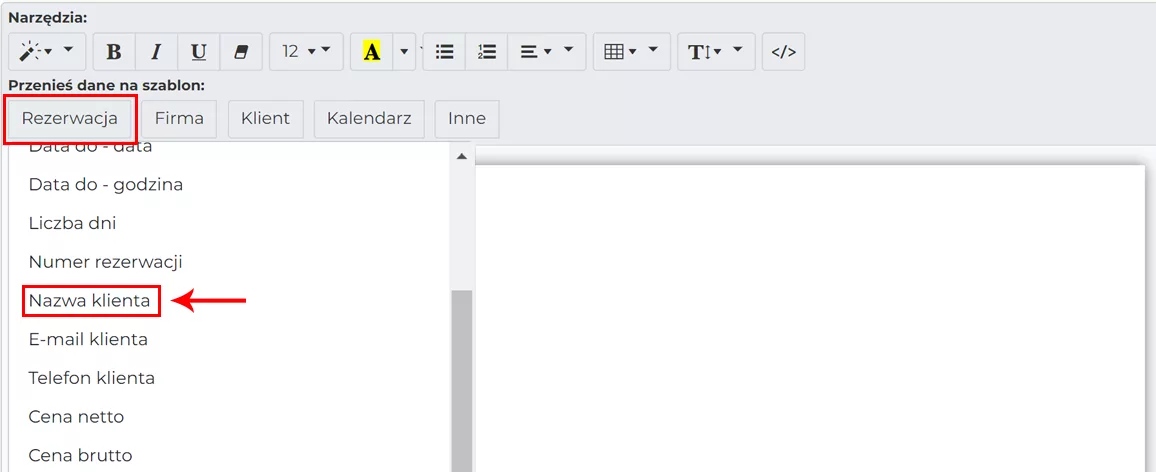
Po uzupełnieniu, ta część szablonu prezentować będzie się więc następująco:
Imię i nazwisko - #rezerwacja-nazwa-klienta Adres klienta - #klient-ulica, #klient-kod-pocztowy #klient-miejscowosc Numer telefonu, adres e-mail - #rezerwacja-telefon-klienta, #rezerwacja-email-klienta Numer PESEL - #klient-pesel
Równocześnie, zrezygnować możesz z nazewnictwa w umowie. Czyli zamiast pisać przed danymi imię i nazwisko, numer telefonu, numer PESEL, możesz wprowadzić tylko same te dane, poprzez użycie przycisków. Wówczas ten zakres wyglądałby następująco:
#rezerwacja-nazwa-klienta #klient-ulica, #klient-kod-pocztowy #klient-miejscowosc #rezerwacja-telefon-klienta, #rezerwacja-email-klienta #klient-pesel
W ten sposób tworzysz cały szablon Twojej umowy lub protokołu w systemie. Analogicznie, każda informacja znajdująca się w systemie, może zostać wprowadzona na szablon, a następnie system w odniesieniu do danego klienta wprowadzał będzie właściwe wartości/dane.
Jeśli mimo wszystko uważasz, że powyższe wyjaśnienie nie jest dla Ciebie w pełni przejrzyste, śmiało odezwij się mailowo do naszego działu wsparcia – pomoc@caldis.pl
Gdzie pojawiają się gotowe, generowane dokumenty systemie rezerwacji?
Gdy cały Twój szablon zostanie przygotowany, klikasz w kafelku po prawej stronie przycisk ZAPISZ. Zobaczysz wówczas listę wszystkich Twoich szablonów dokumentów, lub tego jedynego zapisanego przed momentem.
Jak więc sprawdzić wygląd rzeczywistej umowy/dokumentu w odniesieniu do danej rezerwacji? To bardzo proste! Przechodzisz do edycji wprowadzonej rezerwacji, klikasz Więcej akcji i następnie Szczegóły.
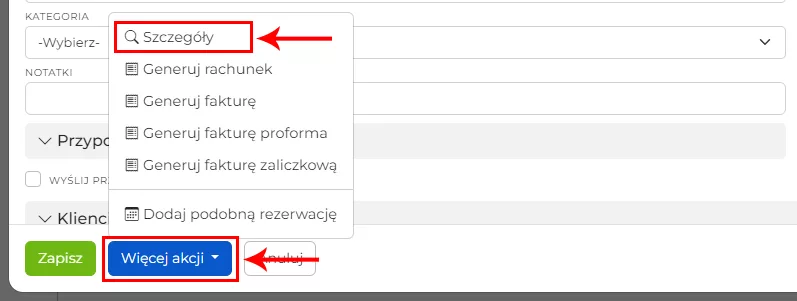
Teraz w górnym menu wybierasz Szablonu dokumentów. Po kliknięciu rozwija się lista, z której wybierasz interesujący Cię dokument dla tej rezerwacji. Po jej kliknięciu zobaczysz właściwy dokument, następnie ponownie w górnym menu wybrać możesz opcje: Drukuj, Generuj PDF, Wyślij mailem. Dokumenty możesz generować niezliczoną ilość razy dla każdej rezerwacji, postępując zgodnie z powyższą instrukcją.

Aplikacja do rezerwacji z dokumentami – Twój biznes może być szybki i prosty!
Szablony dokumentów w aplikacji rezerwacyjnej od CALDIS umożliwiają przyspieszenie Twojej pracy niezależnie od faktu, jakie dokumenty są potrzebne przy tworzeniu Twojej rezerwacji. Możesz dodawać je, konfigurować i zmieniać dowolnie. W systemie rezerwacyjnym dodać możesz m.in.:
- umowę najmu
- umowę najmu okazjonalnego
- umowę rezerwacyjną
- umowę wypożyczenia samochodu
- umowę wypożyczenia sprzętu
- umowę wypożyczenia sprzętu sportowego
- umowę wypożyczenia sprzętu budowlanego
- protokół odbioru
- protokół zdawczo-odbiorczy
- protokół przekazania
- protokół szkody
- dokumenty serwisowe
Lub… Inne dokumenty. Tylko od Ciebie zależy, jakie szablony utworzone zostaną w naszym systemie rezerwacji, by codzienna praca była łatwiejsza i szybsza.
Szablony dokumentów – inne pytania
Masz pytania lub wątpliwości związane z szablonami dokumentów? Przygotowanie swojego dokumentu sprawia Ci problemy? Odezwij się do nas mailowo i zapytaj o dodatkowe wsparcie w tym zakresie – pomoc@caldis.pl.
Poznaj aplikację do rezerwacji on-line
A jeśli jeszcze nie masz u nas konta, załóż je TERAZ i skorzystaj z aż 30-dniowego, DARMOWEGO okresu próbnego! Przekonaj się sam, że CALDIS to proste i łatwe w obsłudze narzędzie do codziennej pracy.
Skorzystaj z 30-dniowego okresu próbnego!
Masz aż 30 dni, by w pełni wypróbować nasz system!